Vill du veta hur man byter bild på Spotify-spellistan ? Det är lätt att göra! Med bara några enkla steg kan du lägga till en ny bild till din spellista som speglar din personlighet eller musiken du älskar. I den här artikeln kommer vi att prata om metoden du kan implementera för att ändra din Spotify-spellistabild. Slutligen leder vi dig till en gratis programvara för konvertering av Spotify till MP3 som kan hjälpa dig att fånga låtar från Spotify. Kolla in det här.
Innehållsguide Del #1: Anledningar till att använda en bra utvald bild på Spotifys spellistorDel #2: De bästa stegen för hur man ändrar bild på Spotifys spellistaDel #3: Topptips när du ändrar dina bilder på Spotifys spellistorDel #4: Toppsajter med royaltyfria bilder för din utvalda bild på SpotifyDel #5: Det bästa sättet att lyssna på Spotifys spellistor och spårSlutsats
Del #1: Anledningar till att använda en bra utvald bild på Spotifys spellistor
Innan vi pratar om hur man byter bild på Spotify-spellistan kommer vi att prata om anledningar till varför du behöver lära dig hur du gör det. En bra utvald bild på en Spotify-spellista har många fördelar. Här är några anledningar till att använda en bra utvald bild på Spotify-spellistor:
- Det kan hjälpa människor att hitta dina spellistor. När människor söker efter spellistor på Spotify kommer de att se den utvalda bilden tillsammans med titeln och beskrivningen. En bra utvald bild kan hjälpa din spellista att sticka ut och locka fler lyssnare.
- Det kan hjälpa människor att förstå temat för din spellista. Den utvalda bilden är ett utmärkt sätt att visuellt representera temat för din spellista. Detta kan hjälpa människor att bestämma om de vill lyssna på din spellista eller inte.
- Det kan göra din spellista mer visuellt tilltalande. En bra utvald bild kan göra din spellista mer visuellt tilltalande och inbjudande. Detta kan göra att folk mer sannolikt klickar på din spellista och börjar lyssna.
- Det kan hjälpa dig att bygga ett personligt varumärke. Om du skapar och delar många spellistor kan det hjälpa dig att bygga ett personligt varumärke som musikälskare genom att använda fantastiska utvalda bilder. Det här kan hjälpa dig att få kontakt med andra musikälskare och få fler följare.
- Det kan hjälpa dig att marknadsföra dina spellistor på sociala medier. När du delar dina spellistor på sociala medier kommer den utvalda bilden att användas som miniatyrbild för ditt inlägg. Detta kan hjälpa dina spellistor att sticka ut och dra till sig mer uppmärksamhet.
- Det kan hjälpa dig att skapa en mer sammanhållen varumärkesidentitet. Om du använder konsekvent utvalda bilder i alla dina spellistor kan det bidra till att skapa en mer sammanhållen varumärkesidentitet. Detta kan hjälpa andra att känna igen dina spellistor och komma ihåg ditt namn.
- Det kan göra dina spellistor roligare och mer engagerande. En bra utvald bild kan ge dina spellistor en touch av kul och personlighet. Detta kan göra dem roligare att lyssna på och dela med andra.
Del #2: De bästa stegen för hur man ändrar bild på Spotifys spellista
Här är stegen för hur du byter bild på Spotify-spellistan på en mobil enhet:
- Öppna Spotify-appen på din mobila enhet.
- Tryck på "Ditt bibliotek "fliken.
- Tryck på "Spellistor "fliken.
- Hitta spellistan som du vill ändra bilden för.
- Tryck på tre prickar ikonen i det övre högra hörnet av spellistan.
- Knacka på "Redigera spellista ".
- Tryck på "Bild "-ikonen.
- Välj en ny bild från din mobila enhets fotobibliotek.
- Knacka på "Save ".
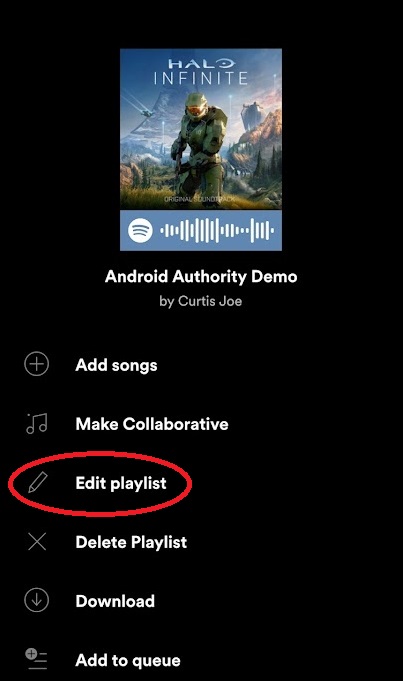
Här är stegen för hur du ändrar bilden på en Spotify-spellista på en stationär enhet:
- Öppna Spotify-appen på din stationära enhet.
- På vänster sida av skärmen klickar du på "Ditt bibliotek "fliken.
- Under "Spellistor", klicka på spellistan som du vill ändra bilden för.
- Klicka på högst upp i spellistan tre prickar ikonen.
- Välj "Redigera detaljer ".
- Under "Bild", klick "Ändra Bild ".
- Välj en ny bild från din dator.
- Klicka på "Save ".
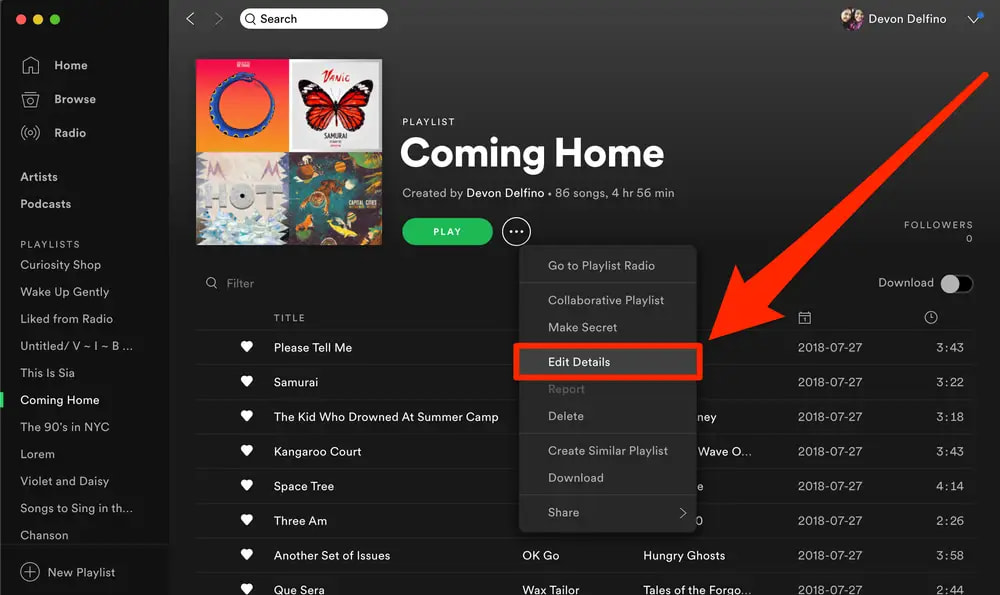
Del #3: Topptips när du ändrar dina bilder på Spotifys spellistor
Nu när du har lärt dig hur du byter bild på Spotify-spellistan, låt oss prata om tips du kan implementera när du gör uppgiften. Här är några tips att följa när du vill ändra din Spotify-spellista med utvalda bilder:
- Välj en relevant bild. Bilden du väljer bör vara relevant för temat för din spellista. Om din spellista till exempel heter "Sommarvibbar" kan du välja en bild av en strand eller en solnedgång.
- Använd bilder av hög kvalitet. Bilden du väljer ska vara högupplöst och tydlig. Detta kommer att få det att se bra ut på alla enheter.
- Håll det enkelt. Använd inte för mycket text eller grafik i din bild. En enkel bild blir mer iögonfallande och inbjudande.
- Vara kreativ. Det finns inga regler när det gäller att skapa utvalda bilder. Var kreativ och ha kul med det!
- Använd en konsekvent stil. Om du har flera spellistor, försök att använda en konsekvent stil för de utvalda bilderna. Detta kommer att hjälpa dina spellistor att se mer professionella och polerade ut.
- Använd bilder som är iögonfallande och inbjudande. Den utvalda bilden är det första folk kommer att se när de stöter på din spellista, så se till att det är något som fångar deras uppmärksamhet och får dem att vilja lyssna.
- Använd bilder som är relevanta för musiken i din spellista. Detta kommer att hjälpa människor att få en bättre uppfattning om vad de kan förvänta sig när de lyssnar på din spellista.
- Använd bilder som är av hög kvalitet och i bra upplösning. Detta kommer att säkerställa att din utvalda bild ser bra ut på alla enheter.
- Använd inte upphovsrättsskyddade bilder. Om du använder en bild som du inte har rätt till kan du få problem.
- Ha kul med det! Utvalda bilder är ett bra sätt att uttrycka din kreativitet och personlighet. Så var inte rädd för att låta fantasin flöda.
Del #4: Toppsajter med royaltyfria bilder för din utvalda bild på Spotify
Om du vill lära dig hur du byter bild på Spotifys spellista måste du också lära dig de bästa sajterna där du kan hitta dessa bilder. Det finns många fantastiska webbplatser där du kan hitta royaltyfria bilder för din Spotify-spellista med utvalda bilder.
Pixabay
Pixabay är en webbplats med över 2 miljoner gratis stockfoton, vektorer och illustrationer. Alla bilder på Pixabay är fria att använda för kommersiella och icke-kommersiella ändamål, även utan tillskrivning. Pixabay är ett bra alternativ för att hitta royaltyfria bilder av hög kvalitet för din Spotify-spellista med utvalda bilder.
Unsplash
Unsplash är en annan bra webbplats med högkvalitativa, kostnadsfria stockfoton. Unsplash erbjuder ett nytt gratisfoto var tionde dag, och du kan också bläddra i samlingen efter kategori eller tagg. Unsplash är ett utmärkt alternativ för att hitta unika och inspirerande bilder för din Spotify-spellista med utvalda bilder.
Pexels
Pexels är en webbplats med över 1 miljon gratis stockfoton, videor och illustrationer. Alla bilder på Pexels är fria att använda för kommersiella och icke-kommersiella ändamål, även utan tillskrivning. Pexels är ett utmärkt alternativ för att hitta olika bilder av hög kvalitet för din Spotify-spellista med utvalda bilder.
frigående lager
Freerange Stock är en webbplats med över 100,000 XNUMX gratis stockfoton och illustrationer. Freerange Stock erbjuder en mängd olika kategorier att välja mellan, inklusive natur, människor, djur och abstrakt. Freerange Stock är ett utmärkt alternativ för att hitta kreativa bilder av hög kvalitet för din Spotify-spellista med utvalda bilder.
Negativ Space
Negative Space är en webbplats med över 70,000 XNUMX gratis stockfoton och illustrationer. Negative Space är specialiserat på minimalistiska bilder av hög kvalitet. Negativt utrymme är ett bra alternativ för att hitta enkla och eleganta bilder för din Spotify-spellista med utvalda bilder.
Brista
Burst är en webbplats från Shopify som erbjuder gratis stockfoton av hög kvalitet. Burst erbjuder ett nytt gratisfoto varje vecka, och du kan också bläddra i samlingen efter kategori eller tagg.
Freepik
Freepik är en webbplats med över 2 miljoner gratis vektorgrafik, foton och PSD-filer. Freepik erbjuder en mängd olika kategorier att välja mellan, inklusive affärer, utbildning, natur och teknik.
Vektor
Vecteezy är en webbplats med över 4 miljoner gratis vektorgrafik, foton och PSD-filer. Vecteezy erbjuder en mängd olika kategorier att välja mellan, inklusive djur, mat, människor och teknik.
Pixens liv
Life of Pix är en webbplats med över 1 miljon gratis stockfoton. Life of Pix erbjuder en mängd olika kategorier att välja mellan, inklusive natur, människor, djur och abstrakt.
Gratisography
Gratisography är en webbplats med över 100,000 XNUMX gratis högupplösta bilder. Gratisography erbjuder en mängd olika kategorier att välja mellan, inklusive mat, djur, människor och natur.
Del #5: Det bästa sättet att lyssna på Spotifys spellistor och spår
Nu när du har implementerat hur man byter bild på Spotify-spellistan, kanske du vill lära dig mer om vårt bonustips: iOS-Unlocker's Spotify Music Unlocker. Det är ett kraftfullt verktyg som låter dig ladda ner och konvertera Spotify-musik till MP3, FLAC, WAV och andra format. Det är lätt att använda och kan laddas ner på både Windows- och Mac-datorer.
Gratis nedladdning Gratis nedladdning
Här är några av funktionerna i Spotify Music Unlocker:
- Ladda ner Spotify-musik utan DRM-skydd. Spotify-musik är skyddad av DRM, vilket hindrar dig från att ladda ner och lyssna på den offline. Det kan ta bort DRM-skydd från Spotify-musik så att du kan lyssna på den offline på vilken enhet som helst.
- Konvertera Spotify-musik till en mängd olika format. Verktyget kan konvertera Spotify-musik till en mängd olika format, inklusive MP3, FLAC, WAV och mer. Detta gör att du kan lyssna på Spotify-musik på vilken enhet som helst, även de som inte stöder OGG Vorbis-formatet som Spotify använder.
Så här använder du det här upplåsningsverktyget för Spotify-musik:
- Öppna Spotify Music Unlocker och klicka på "Öppna Spotify-webbspelaren ".
- Logga in på ditt Spotify-konto. Om du inte har ett konto, klicka på "Anmäl dig " för att skapa en.
- Välj en spellista eller ett album och klicka på grönt tillägg ikon. Alla låtar från spellistan eller albumet läggs till i listan. Du kan också dra och släppa spellistan eller albumtiteln till den gröna lägg till-ikonen.
- Om du vill konvertera en låt, dra helt enkelt låttiteln till blå ikon.
- Välj utmatningsformat, som MP3, M4A, WAV eller FLAC. Välj sedan en utdatamapp om det behövs.
- Välj ett eller flera spår och klicka på "Konvertera "-knappen för att börja konvertera Spotify-låtar till MP3 eller andra vanliga format för offlinelyssning. Eller klicka på "Konvertera alla " för att konvertera alla spår på en gång.
- När konverteringsprocessen är klar, gå till "Färdiga "modul och tryck på"Visa utdatafil " för att kontrollera dina konverterade spår.

Folk läser också Hur man lägger till YouTube Music till Spotify: En steg-för-steg-guide Hur man flyttar Spotify Music till SD-kort: Endast guide du behöver!
Slutsats
Spotify Music Unlocker är lätt att använda och kräver inga tekniska kunskaper. Du behöver inte veta hur man byter bild på Spotify-spellistan. Installera helt enkelt programmet, lägg till Spotify-låtar i konverteraren och välj utdataformat. Programmet kommer sedan att börja konvertera dina låtar och spara dem på din dator. Om du letar efter ett kraftfullt och lättanvänt verktyg för att ladda ner och konvertera Spotify-musik, då är Spotify Music Unlocker den perfekta lösningen för dig.
Skrivet av Rosie
Senast uppdaterad: 2023-05-11